在使用计算机的过程中,C盘文件缓存会逐渐积累,占用大量存储空间,降低计算机性能。了解如何清理C盘文件缓存成为提升计算机运行速度的重要方法之一。本文将介绍清理C盘文件缓存的最佳方法和步骤。
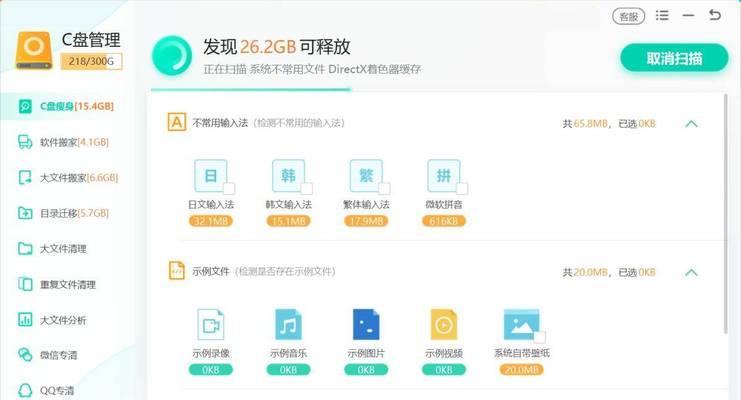
1.确定C盘文件缓存占用情况
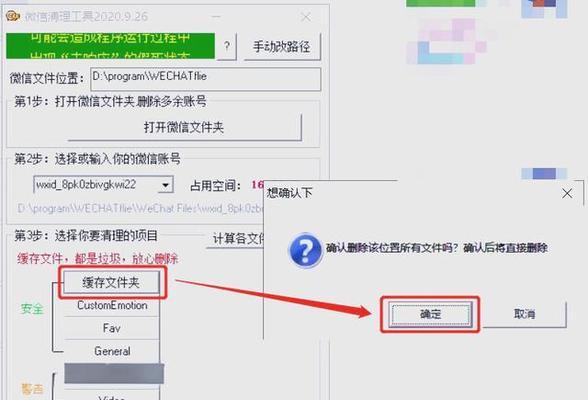
通过打开“我的电脑”或“资源管理器”,右击C盘并选择“属性”,可以查看C盘总空间和已用空间,以及文件缓存所占空间的大致情况。
2.使用系统自带的磁盘清理工具
点击“开始”菜单,在搜索栏中输入“磁盘清理”,选择“磁盘清理”工具,并选择需要清理的文件类型,包括临时文件、下载文件和回收站等。

3.清理浏览器缓存
打开浏览器,点击设置选项,找到并点击“清除浏览数据”或类似选项,选择清理缓存文件和临时文件,以清除浏览器产生的缓存。
4.清理其他应用程序产生的缓存
打开应用程序的设置选项,找到并点击“清除缓存”或类似选项,可以清理该应用程序所产生的缓存文件,如邮件客户端、音乐播放器等。
5.清理系统日志文件
在“运行”对话框中输入“eventvwr.msc”命令,打开“事件查看器”,选择“Windows日志”下的“应用程序”、“安全性”和“系统”,右键点击并选择“清除日志”。
6.删除临时文件夹中的缓存
在文件资源管理器中,找到并打开“C:\Windows\Temp”文件夹,删除其中的所有文件和文件夹,以清理临时文件和缓存。
7.删除软件卸载残留文件
打开“控制面板”,选择“程序”或“程序和功能”,找到已卸载的软件的残留文件,右击并选择“卸载”或“删除”。
8.清理回收站
定期清空回收站中的文件,避免占用过多的存储空间。右击回收站图标,选择“清空回收站”。
9.清理系统更新临时文件
在“运行”对话框中输入“%temp%”命令,打开“Temp”文件夹,选择并删除其中的所有文件和文件夹,以清理系统更新产生的临时文件。
10.使用专业的磁盘清理工具
下载并安装专业的磁盘清理工具,如CCleaner等,它们可以自动扫描和清理C盘文件缓存,提供更全面的清理功能。
11.清理系统备份文件
在“控制面板”中选择“系统和安全”,然后选择“文件历史记录”,在左侧面板选择“高级设置”,点击“清除”按钮,可以清理系统备份产生的缓存文件。
12.定期进行C盘文件整理
使用系统自带的磁盘碎片整理工具或第三方工具,对C盘进行碎片整理,提高文件读取速度和计算机性能。
13.关闭不必要的后台进程
通过任务管理器关闭不必要的后台进程,避免占用过多的内存和CPU资源,以减少文件缓存的产生。
14.增加C盘存储空间
如果C盘空间不足,可以考虑增加C盘的存储空间,例如删除不必要的文件或安装更大容量的硬盘。
15.定期维护计算机
定期进行病毒扫描、系统更新和驱动程序更新,确保计算机处于最佳状态,减少文件缓存的产生和占用。
通过以上15个步骤,可以有效清理C盘文件缓存,提升计算机性能,加快文件读取速度。定期进行C盘文件缓存的清理和维护,是保持计算机良好运行状态的重要方法之一。

























